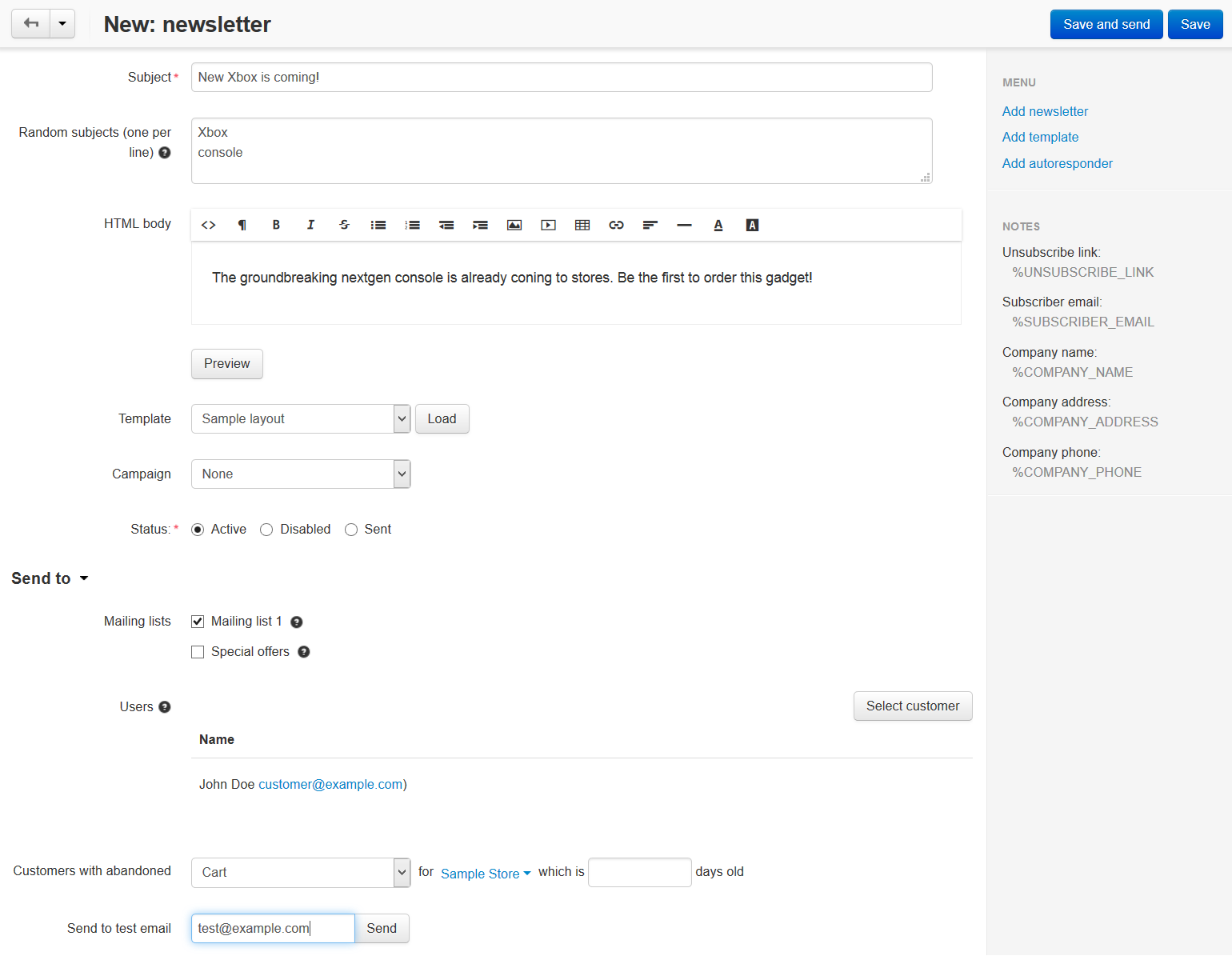-
No painel Administração, acesse Marketing → Boletins → Boletins informativos .
-
Clique no botão + no canto superior direito da página.
-
Preencha os seguintes campos:
-
Assunto - o assunto do boletim informativo.
-
Assuntos aleatórios (um por linha) - você pode inserir vários assuntos do boletim informativo, se necessário. Se você enviar este boletim informativo várias vezes, o assunto será selecionado aleatoriamente nessa lista.
-
Corpo HTML - o conteúdo do boletim informativo. Você pode usar o editor visual ou digitar o código HTML.
-
Modelo - selecione um modelo de boletim informativo (se tiver algum) e clique no botão Carregarao lado dele.
Carregar um modelo substituirá tudo o que você inseriu no campo do corpo HTML .
-
Campanha - selecione uma campanha (se tiver alguma).
-
Status - selecione o status do boletim informativo.
-
-
Especifique os destinatários do boletim informativo na seção Enviar para :
-
Listas de discussão - selecione a lista de discussão.
Se você especificar
%UNSUBSCRIBE_LINKna sua newsletter, ela aparecerá apenas para os clientes das listas de discussão. -
Usuários - clique no botão Selecionar cliente e adicione todos os clientes registrados à lista de destinatários.
-
Clientes com Cart / Wishlist abandonado para ... que tem ... dias de antiguidade - escolha se deseja enviar a newsletter para clientes com carrinhos abandonados, listas de desejos ou ambos.
Você pode limitar a quem o boletim será enviado pela loja ou pelo número de dias desde quando o carrinho / wishlist foi abandonado.
-
Enviar para testar email - insira o email para o qual deseja enviar o boletim de teste. Clique no botão Enviar ao lado do campo para enviar a newsletter para esse email.
-
-
Clique no botão Salvar e enviar .